Если у вас есть видеокарта Nvidia и вам небезразлична производительность в конкурентных играх, таких как Call of Duty и Fortnite, то вам стоит максимально использовать возможности Nvidia Reflex.
Nvidia Reflex помогает уменьшить системную задержку вашего ПК, делая вашу систему способной обнаруживать нажатия клавиш и щелчки мыши еще быстрее, чем раньше.
Как вы можете себе представить, это очень полезно для соревновательных шутеров, таких как Call of Duty, Fortnite и Overwatch, поскольку драгоценные миллисекунды могут иметь значение между смертью или победой.
Но как включить Nvidia Reflex? Процесс немного отличается для каждой игры, но достаточно похож, чтобы это руководство все равно было полезным. Вот как включить Nvidia Reflex.
Что вам нужно:
- Видеокарта Nvidia (серия GTX 900 или выше)
- Игра, совместимая с Reflex
Краткая версия:
- Убедитесь, что ваша игра совместима с Nvidia Reflex.
- Загрузите поддерживаемую игру
- Перейдите к настройкам или параметрам
- Перейти к настройкам видео
- Прокрутите вниз до Nvidia Reflex и установите для него значение «Включено».
Шаг 1 Убедитесь, что ваша игра совместима с Nvidia Reflex.
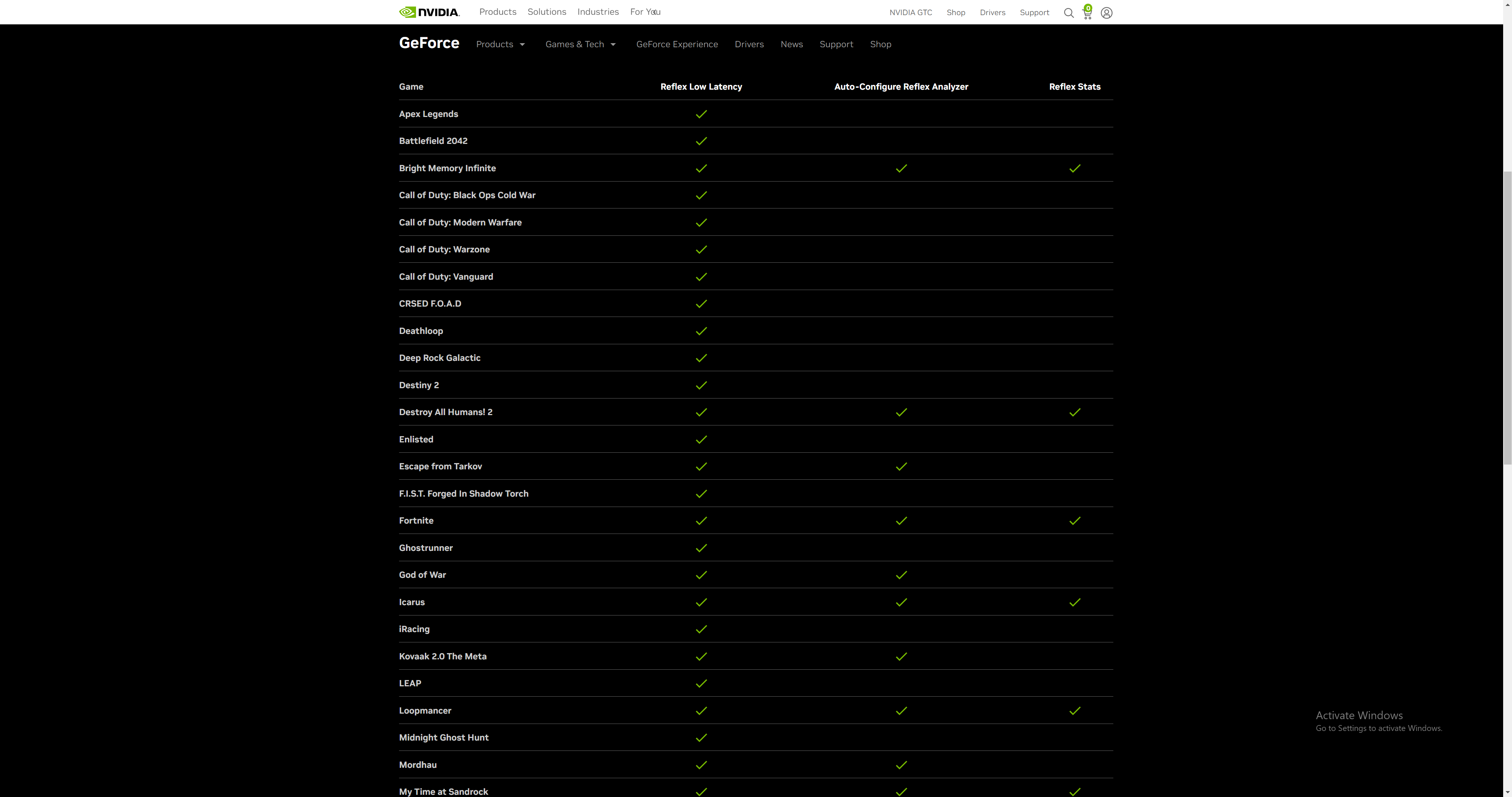
Сейчас только около 40 игр поддерживают Nvidia Reflex. Вы можете проверить, какие игры предлагают совместимость, посетив веб- сайт Nvidia.
Шаг 2 Загрузите поддерживаемую игру
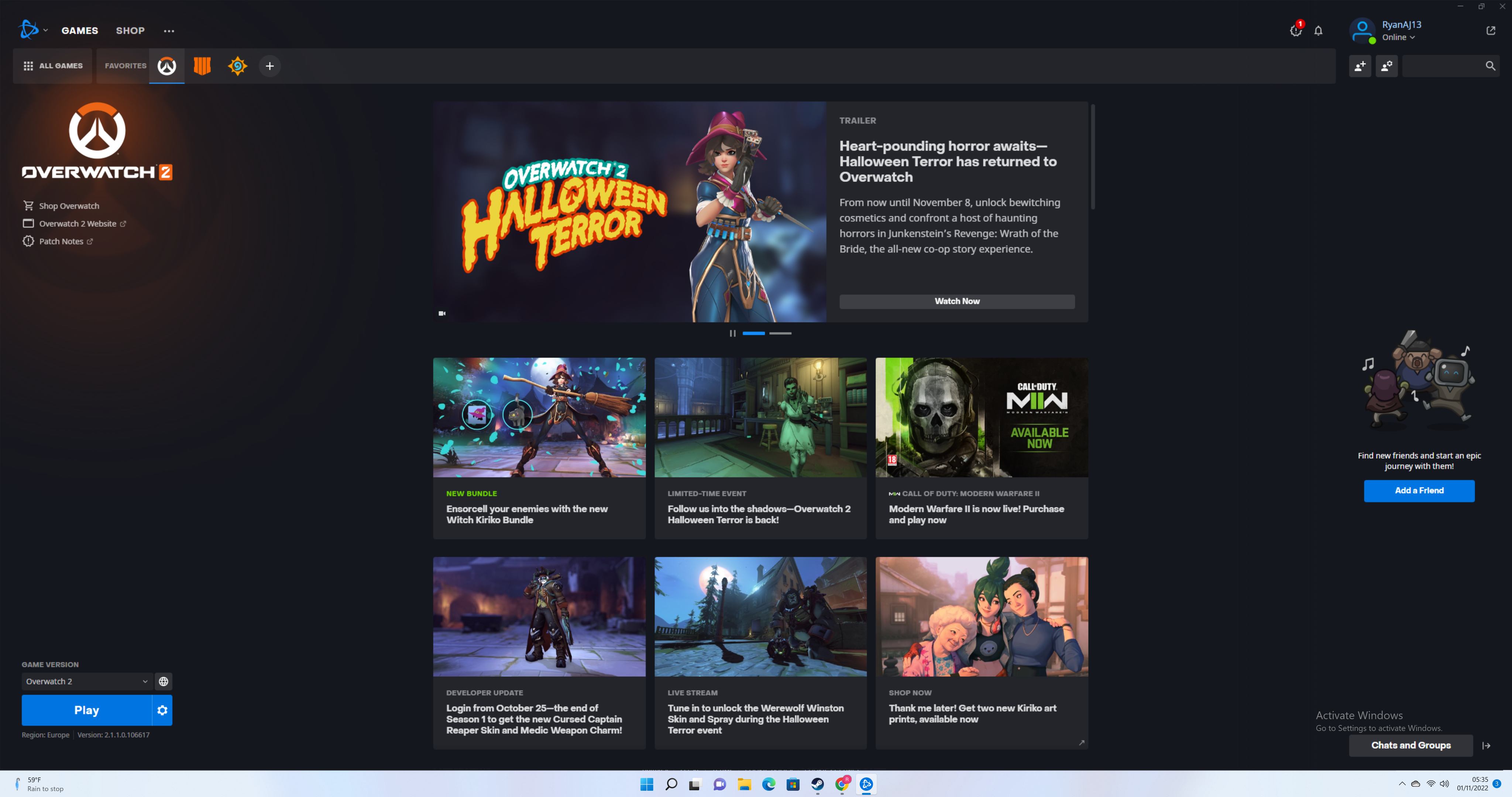
Не имеет значения, загружаете ли вы игру через Steam, Epic Game Store или что-то еще. Для этого руководства мы использовали Overwatch 2 через Battlenet.
Шаг 3 Перейдите к настройкам или параметрам
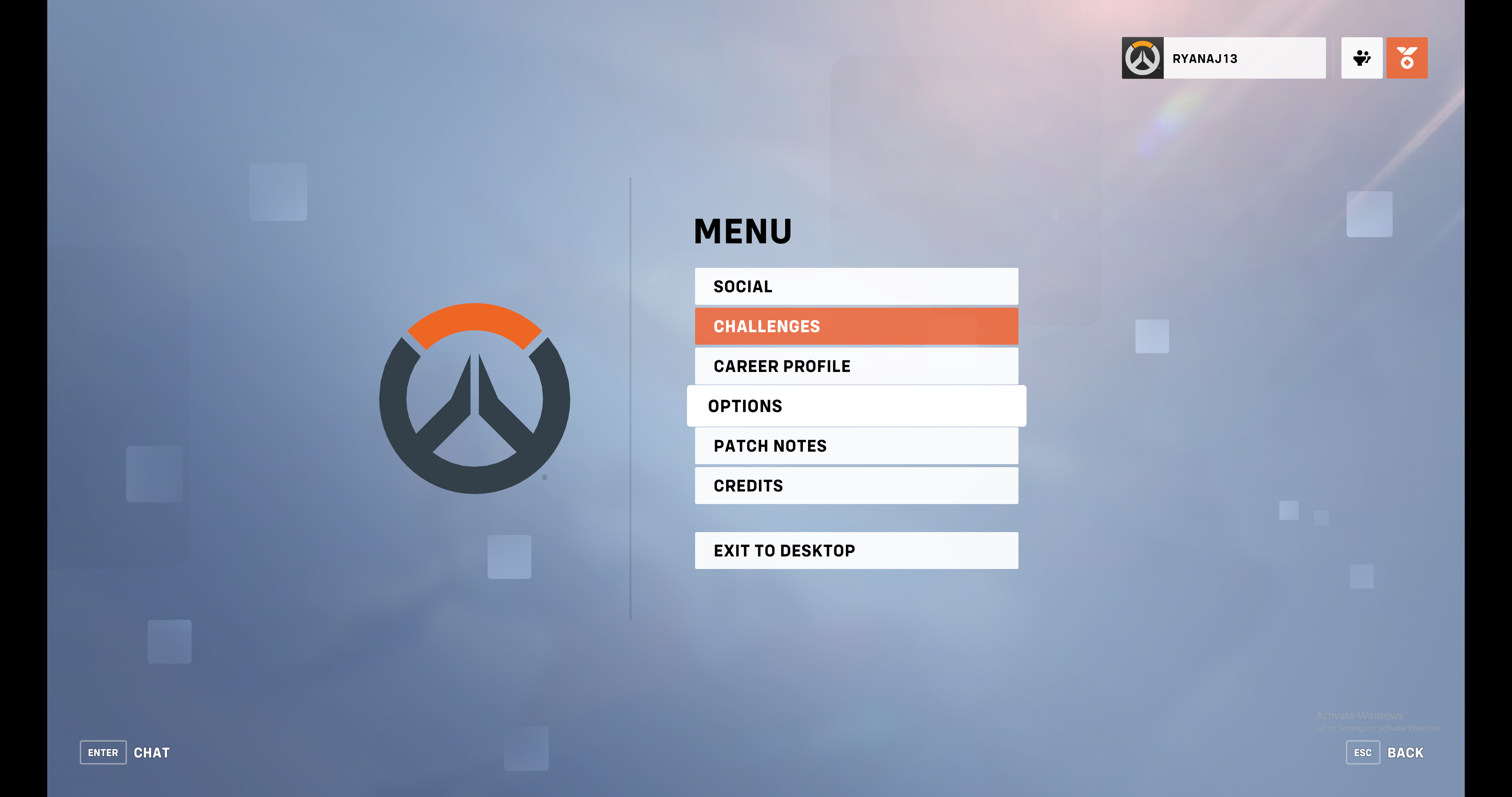
Как только вы доберетесь до главного меню игры, вы должны увидеть «Параметры» или «Настройки». В некоторых играх, таких как Overwatch 2, вместо этого требуется нажать клавишу Escape.
Шаг 4 Перейти к настройкам видео
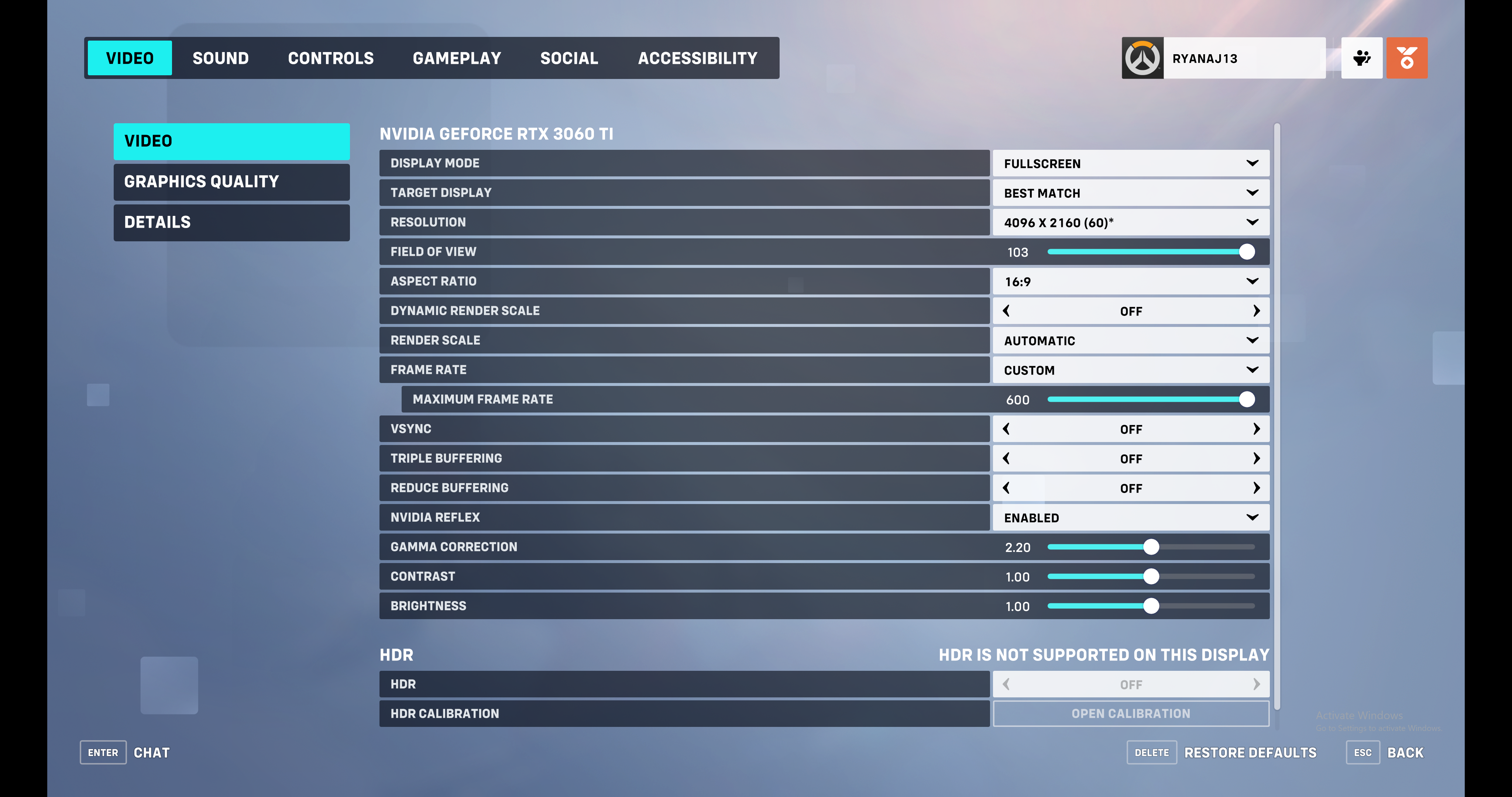
Это должно быть то же место, где вы можете изменить разрешение вашей игры.
Шаг 5 Прокрутите вниз до Nvidia Reflex и установите для него значение «Включено».
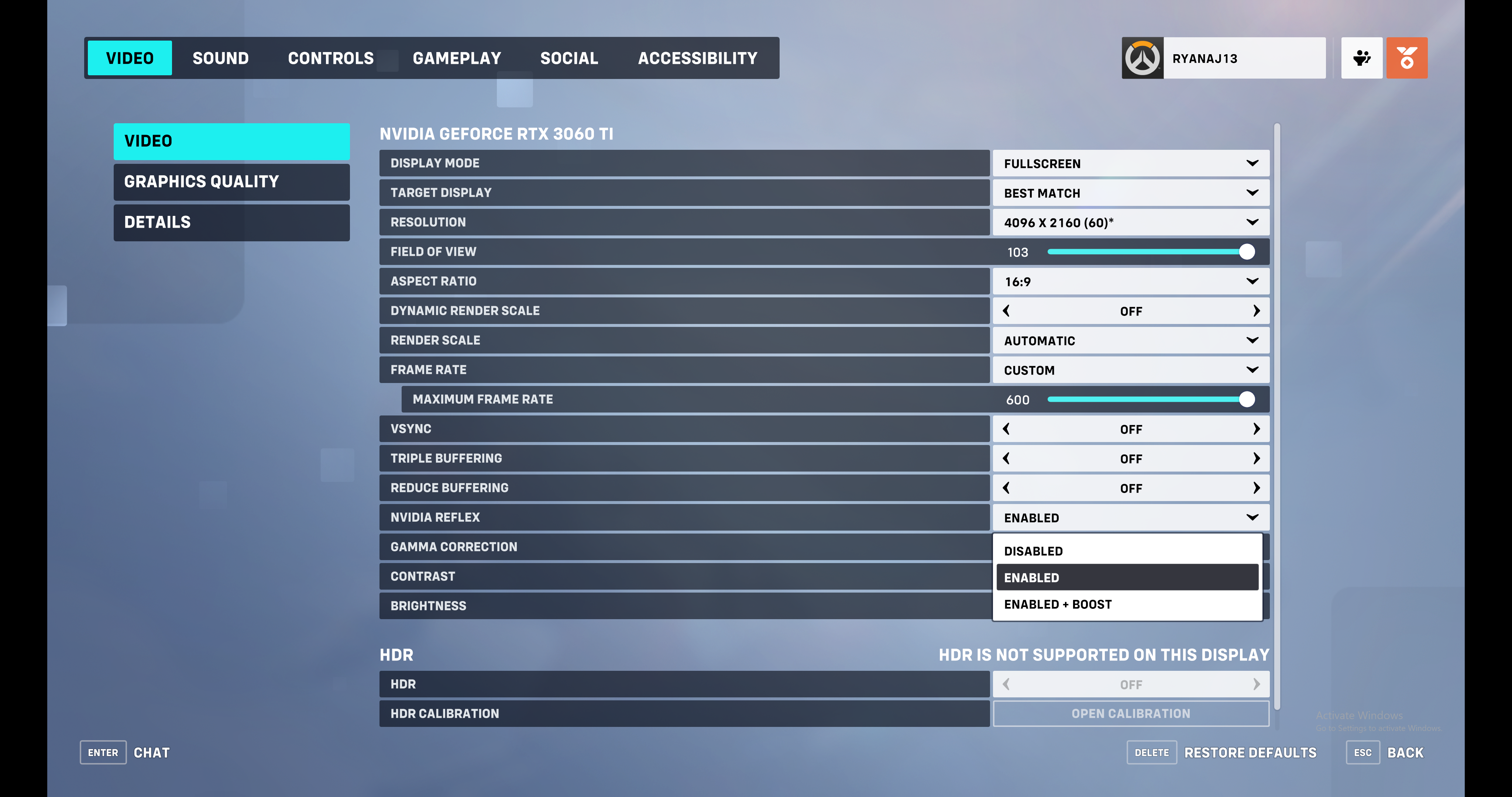
Вы также можете получить опцию для режима Nvidia Reflex Boost. Это повысит тактовую частоту вашего графического процессора для сценариев с привязкой к ЦП, что должно сделать Reflex еще более эффективным для снижения задержки системы.
После включения или усиления Reflex теперь должен быть активирован при следующем запуске этой игры.

